온비드 개찰 진행 순서

온비드 업무를 처음 할 때 내 공고가 제대로 등록이 되었는지,
누가 내 공고를 읽고 입찰을 올릴 것인지 괜히 떨렸어요.
공고문에 올린대로 개찰 일시가 돼서 개찰을 시작하려고 일치감치 온비드에 로그인해서 마음의 준비를 하고
떨리는 마음으로 개찰을 진행했던 기억이 납니다.
이제는 유찰이 되기도 하고 업체가 포기한 경우도 있고 여러 가지 경우를 겪어봐서 그런지 처음 개찰할 때만큼의 긴장감은 없지만 그래도 여전히 두근두근 떨리는 마음이 있답니다.
그럼 본격적으로 온비드 개찰 진행 순서와 방법에 대해서 알아보겠습니다.
먼저 온비드에 이용기관 전용 페이지에 로그인을 하고 진행을 합니다.
[개찰] 카테고리에서 [인터넷 개찰]을 클릭하시고 등록된 공고가 개찰이 가능한지 개찰 일자와 진행상태를 확인합니다.
개찰 시작 & 예가 수정
공고번호를 클릭해서 개찰을 시작합니다.
혹시 예가를 입력하지 않으셨다면 예가를 수정하라는 팝업창이 열리는데
예가는 낙찰 최소 금액으로 생각하시면 됩니다.
온비드를 통해 수익을 얻고자 하는것이 아니기 때문에 욕심내지 마시고 적절한 금액을 입력해줍니다.
잘 모르시겠으면 매각을 올리기전 견적을 받아보신 것이 있으면 그 금액보다 조금 낮은 금액을 입력해 주시는 게 가장 좋습니다.

예가를 수정하고 정상적으로 개찰 되었다는 팝업창을 확인하고 다음 단계인 입회검사를 진행합니다.
입회검사
입회검사는 등록한 공고에 입찰자 정보를 확인하고 부정당업자를 조회하는 순서입니다.
(제가 등록한 공고에는 단 1명만 입찰을 올리셨네요.)
입회 검사 안내를 자세히 읽어보시고 어떤 업체 또는 개인이 얼마에 입찰을 했는지 확인해봅시다.
[입찰자 상세 정보]를 클릭하면 출력 할 수도 있습니다.
부정당업자 조회, 사업자 폐업사실조회를 클릭해서 입찰한 참가자들이 문제가 없는지 확인을 반드시 해주셔야 합니다.
두 가지 조회가 완료되었으면 다시 입찰자 정보로 돌아와서 확인한 내용을 토대로 입회검사 결과가
유효인지 무효인지 선택을 하고 확인을 클릭합니다.

모든 입찰자에 대한 입회검사가 완료되면 한 번 더 내용을 확인해주세요.
아무리 바빠도 우리가 계약할 입찰자가 부정당 업자거나 폐업한 업자면 다시 공고를 올려야 되는 불상사가 생기거나
개찰자의 실수가 입찰자에게는 중요한 요소가 될 수 있기 때문에 꼭 재차 확인해주세요.
확인이 끝나면 입회검사완료를 클릭해서 다음 순서로 진행해봅시다.
낙찰자 선정
입회검사를 통해 유효 입찰자와 무효 입찰자가 선정이 되고 자동으로 최고가 입찰자가 낙찰자로 선정이 됩니다.
공고에도 최고가 입찰이라는 문구가 있었다면 최고가 입찰자를 선정해야 하겠죠?
만약 최고가 입찰자를 낙찰하기 싫은 경우도 가끔 있습니다.
입찰금액이 지나치게 높다던가 지역이 너무 멀리 떨어져 있는 등 여러 사유가 있습니다.
그래서 저는 미리 최고가 입찰자에게 연락 후 입찰금액과 물품 처리 방법 등을 미리 상의를 하고 낙찰자를 선정합니다.
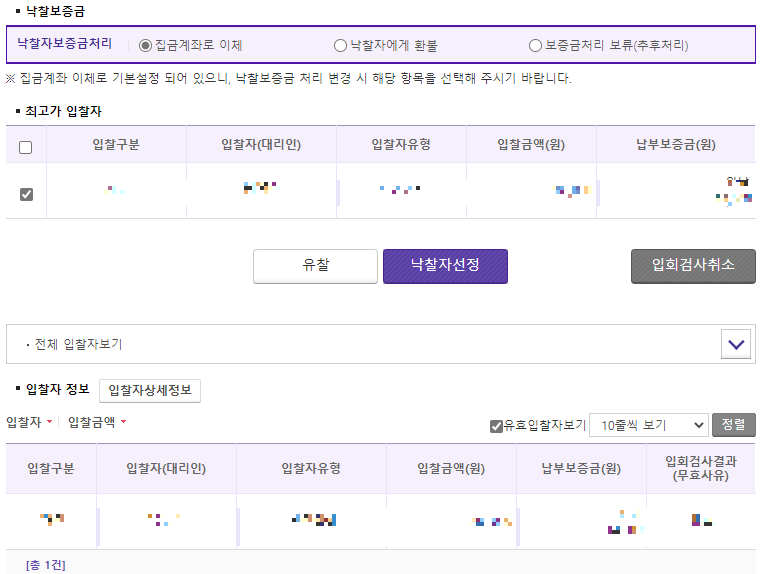
낙찰자를 선정하면 다음 화면에서 입찰자(대리인)의 칸 앞에 금메달이 표시가 나타나면 낙찰자가 선정이 완료된 화면입니다.
금메달 잊지 말고 확인하세요.
이제 개찰 진행에서 개찰 완료화면으로 변경이 되었습니다.
먼저 전체 입찰 조서와 낙찰결과 보고서를 출력을 해주셔서 이상이 없는지 확인해주시고,
낙찰자의 정보와 낙찰 가격이 맞는지 확인을 해주세요.
※ 개찰 조서와 입찰 조서 등 문서에는 개인정보가 입력되어 있으니 주의해주세요!
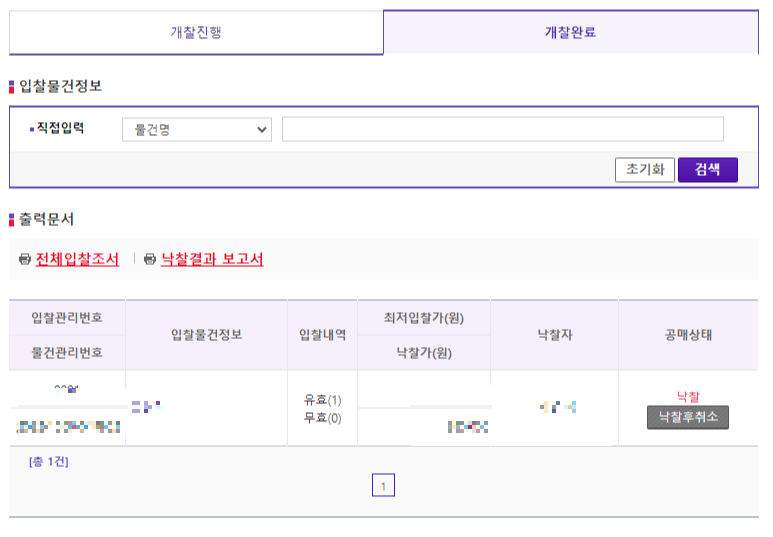
이제 모든 개찰과정이 끝이 났습니다.
낙찰자와 연락을 해서 계약에 관한 사항을 논의하고 다음 단계인 전자계약을 진행하시면 됩니다.
그럼 이번 포스팅에서의 내용을 정리해봅시다.
1. 홈페이지 접속
2. 기관 전용 페이지 로그인
3. 개찰 - 인터넷 개찰
4. 공고번호 클릭 & 개찰 시작 (개찰 조서 확인)
5. 예가 수정
6. 입회검사
- 부정당 업자 조회, 폐업사실 조회
- 유효, 무효 선택
- 입회검사 확인
7. 낙찰자 선정 (낙찰 보증금 처리 방법 선택)
8. 낙찰자 확인 (전체 입찰 조서, 낙찰결과 보고서 출력)
9. 낙찰자와 연락 후 계약 진행
위에서도 언급했듯이 개찰 조서, 입찰 조서에는 개인정보가 많이 포함되어 있어서 주의해주시고
낙찰 보증금 처리도 잊지 말고 체크해주세요. 이체가 되면 온비드에서 카톡이나 문자로 연락이 옵니다.
안 오신다면 온비드에 연락해보시면 됩니다.
다음 포스팅에서는 전자 계약하는 방법에 대해서 포스팅해드리겠습니다.
온비드 이용 방법 링크
온비드 회원 가입하기, 인사발령 시 등록 절차, 집금 계좌 등록
[온비드 이용 방법] 온비드 회원가입하기, 인사발령시 등록 절차, 집금 계좌 등록
공공기관이나 학교에서 쓰던 물건들은 내용연수가 지나거나 고장 등으로 폐기를 하려면 그냥 막 폐기하거나 임의로 누군가에게 양도를 하는 것이 금지되어 있습니다. 공공기관의 물품은 국가
ggyu-ggyu.tistory.com
온비드 입찰 진행 순서 / 온비드 물건 등록 절차 / 온비드 공고 등록 / 온비드 입찰 올리는 방법
[온비드 이용방법] 온비드 입찰 진행 순서 / 온비드 물건등록 절차 / 온비드 공고등록 / 온비드 입
지난 포스팅에서는 온비드에 대해 알아보면서 회원등록과 계좌 등록 등 온비드 사용 전 여러 가지 필수 작업을 해봤습니다. 이제 본격적으로 온비드에 입찰을 등록하는 방법에 대해서 알아보겠
ggyu-ggyu.tistory.com
'학교행정업무' 카테고리의 다른 글
| [교직원 연말정산] 연말정산 서류 준비 안내 / 연말정산 일정 (0) | 2023.01.10 |
|---|---|
| [교직원 연말정산] 연말정산 자료 받기 / 연말정산 용어 정리 / 홈택스 연말정산 / 홈택스에서 연말정산하기 / 연말 정산 일정 안내 (0) | 2023.01.09 |
| [K-에듀파인]공문 작성 하기, 공문 기안 작성, 공문 올리는 방법, 공문 작성 메뉴얼 (0) | 2022.11.09 |
| [온비드 이용방법] 온비드 입찰 진행 순서 / 온비드 물건등록 절차 / 온비드 공고등록 / 온비드 입찰 올리는 방법 (0) | 2022.10.24 |
| [온비드 이용 방법] 온비드 회원가입하기, 인사발령시 등록 절차, 집금 계좌 등록 (0) | 2022.10.21 |




댓글